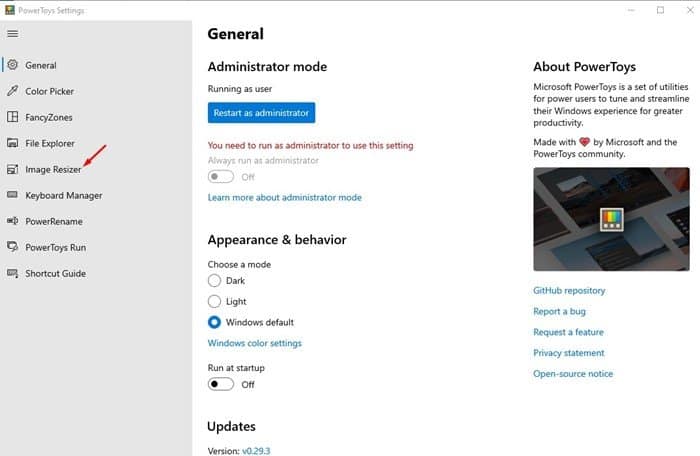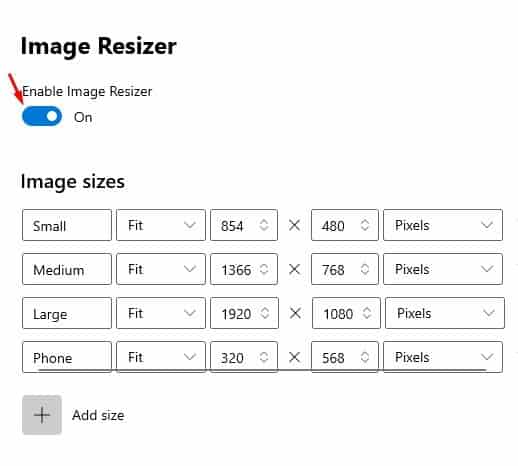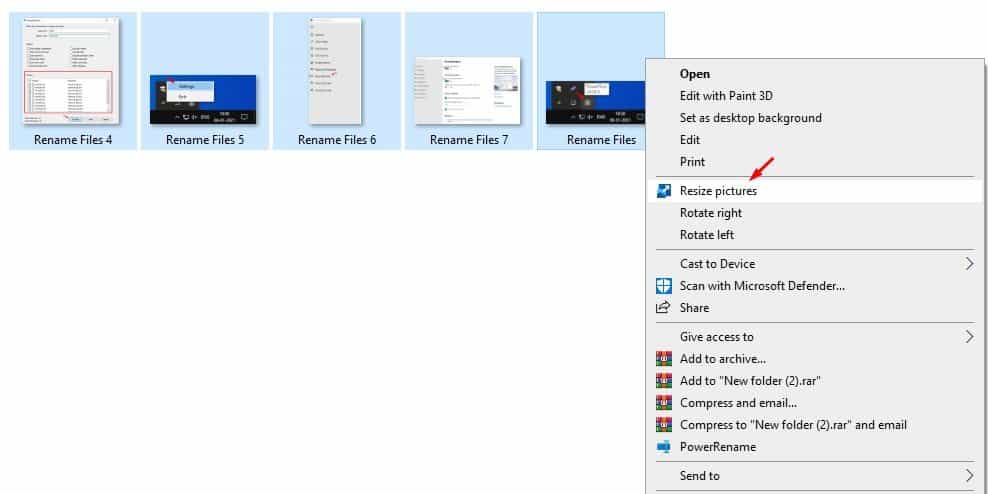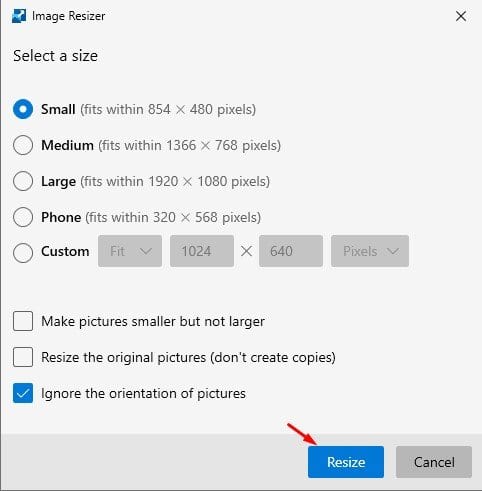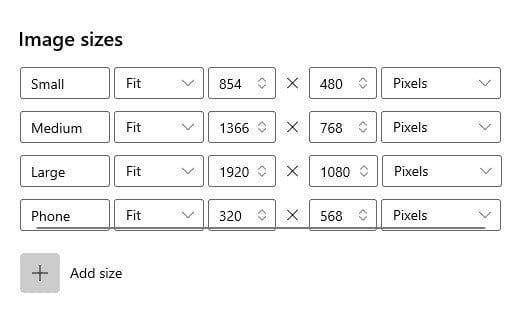Windows 10 дээр олон зургийн хэмжээг өөрчлөх хялбар арга!
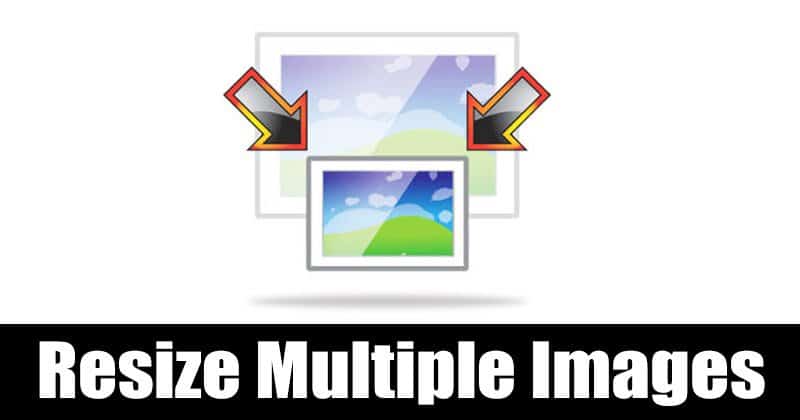
Зургийг засварлах тухайд Windows 10 бол ашиглахад хамгийн тохиромжтой платформ юм. Бусад ширээний үйлдлийн системүүдтэй харьцуулахад Windows 10 нь зураг засварлах программ хангамжтай. Photoshop гэх мэт зураг засварлах программ хангамж нь мэргэжлийн зураг засварлах бүх хэрэгслээр хангадаг.
Гэсэн хэдий ч бид мэргэжлийн зураг засварлагч нээж, зарим үндсэн засвар хийх гэж төвөгшөөхийг хүсдэггүй үе байдаг. Гэрэлтүүлэг тохируулах, зургийн хэмжээг өөрчлөх гэх мэт үндсэн зүйлсийг ямар ч зураг засварлах хэрэгсэл суулгахгүйгээр хийж болно.
Энэ нийтлэлд бид Windows 10-д зураг засварлах программ ашиглахгүйгээр олон зургийн хэмжээг хэрхэн хурдан өөрчлөх талаар алхам алхмаар зааварчилгааг хуваалцах болно. Шалгацгаая.
Windows 10 дээр олон зургийн хэмжээг нэг дор өөрчлөх алхамууд
Тиймээс, Windows 10 дээр олон зургийн хэмжээг өөрчлөхийн тулд бид PowerToys ашиглах болно. Хэрэв та PowerToys-ийн талаар юу ч мэдэхгүй бол энэ нийтлэлийг үзэх хэрэгтэй - Windows 10 дээр PowerToys-ийг хэрхэн татаж аваад суулгах талаар .
PowerToys нь "Image Resizer" гэж нэрлэгддэг модультай бөгөөд энэ нь зургийн хэмжээг урьдчилан тохируулсан хэмжээ эсвэл өөрчлөн тохируулах боломжийг олгодог. PowerToys дээрх Image Resizer модулийг хэрхэн ашиглах талаар эндээс үзнэ үү.
1-р алхам. юуны түрүүнд , Windows 10 компьютер дээр PowerToys програмыг нээнэ үү .
2-р алхам. Баруун талын самбарт товшино уу "Зургийн хэмжээг өөрчлөх"
3-р алхам. Баруун талд байгаа сонголтыг идэвхжүүлнэ үү Зургийн хэмжээсийг идэвхжүүлэх .
4-р алхам. Хийж дууссаны дараа хэмжээг нь өөрчлөхийг хүссэн зургуудаа сонгоно уу. Зургууд дээр хулганы баруун товчийг дараад Сонголтыг сонгоно уу "Зургийн хэмжээг өөрчлөх" .
5-р алхам. Одоо та Image Resizer хэрэгслийг харах болно. Зургийн хэмжээг сонгоод . товчийг дарна уу "хэмжээг өөрчлөх" .
6-р алхам. Та зургийн хэмжээг өөрчлөх тохиргоог хүртэл тохируулах боломжтой. Үүний тулд PowerToys програмыг нээж "Image Resizer"-г сонгоно уу. Баруун талын самбараас дуудагдсан сонголтыг олоорой "Зургийн хэмжээ" . чи чадна Өөрийн урьдчилан тохируулсан хэмжээг нэмэхийн тулд суулгагдсан профайл бүрийг засаарай .
Энэ бол! Би дууссан. Ингэснээр та Windows 10 компьютер дээрээ олон зургийн хэмжээг хурдан өөрчлөх боломжтой.
Тиймээс, энэ нийтлэл нь Windows 10 дээр олон зургийн хэмжээг хэрхэн хурдан өөрчлөх тухай юм. Энэ нийтлэл танд тусалсан гэж найдаж байна! Мөн найзуудтайгаа хуваалцаарай. Хэрэв танд энэ талаар эргэлзэж байвал доорх коммент хэсэгт бидэнд мэдэгдээрэй.